
File Manager

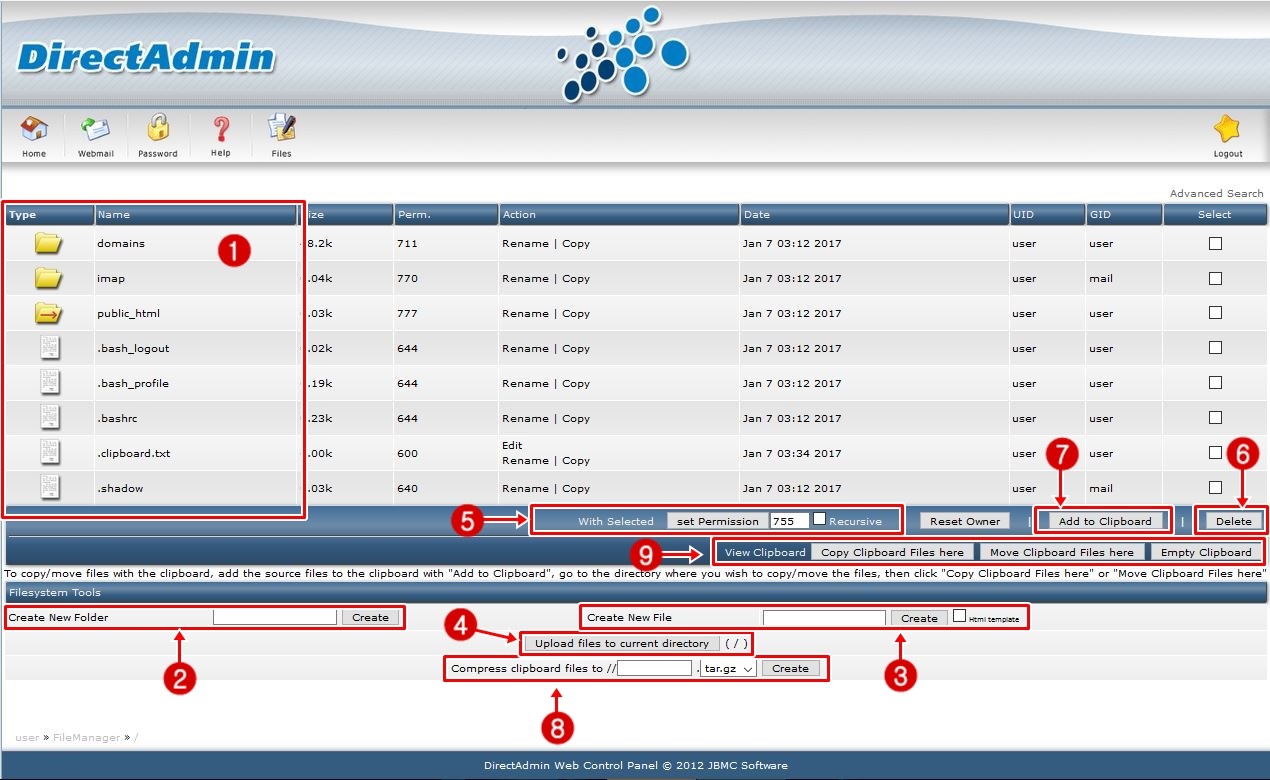
เป็นเมนูการจัดการไฟล์และโฟลเดอร์ต่างๆบน Web Hosting ซึ่งสามารถคัดลอก, ย้าย, เปลี่ยนชื่อ, ลบ, เปลี่ยนสิทธิ์, สร้าง ไฟล์/โฟลเดอร์ และสามารถอัพโหลดไฟล์ผ่าน Web Browser (กรณีที่ไม่สะดวกใช้งาน FTP)
ประกอบด้วยส่วนต่างๆดังนี้
1. รายการไฟล์และโฟลเดอร์ ซึ่งไฟล์ Website ทั้งหมดจะต้องเก็บไว้ที่โฟลเดอร์ public_html
2. Create New Folder คือการสร้างโฟล์เดอร์ใหม่ โดยการใส่ชื่อโฟลเดอร์ที่ต้องการสร้างแล้วกด Create
3. Create New File คือการสร้างไฟล์ใหม่ โดยการใส่ชื่อไฟล์ที่ต้องการสร้างแล้วกด Create กรณีที่ต้องการสร้างไฟล์ที่มีโครงสร้างเป็น html ให้ทำเครื่องหมายที่กล่อง Html template ก่อนกด Create
4. Upload file to current directory คือการอัพโหลดไฟล์ไปที่โฟลเดอร์ปัจจุบันที่เปิดอยู่ในหน้า Web browser เช่น ถ้าต้องการอัพโหลดไฟล์ไปที่โฟลเดอร์ public_html ให้ทำการคลิกไปที่ โฟลเดอร์ public_html ก่อนที่จะทำการกด Upload file to current directory
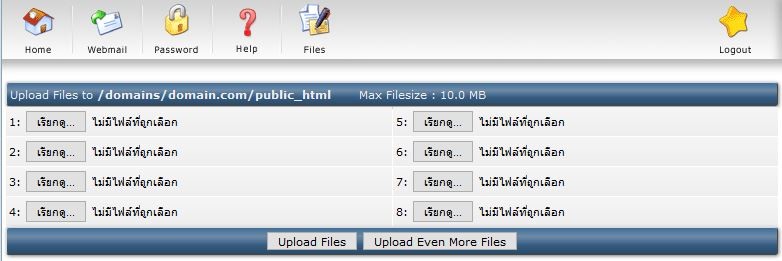
ในส่วนนี้สามารถอัพโหลดไฟล์จากเครื่องคอมพิวเตอร์ไปยังโฟลเดอร์ปัจจุบัน (ตัวอย่างคือ public_html) ที่เลือกไว้บน Web Hosting ได้โดยการกดเรียกดูหรือ Browse เพื่อเลือกไฟล์จากเครื่องคอมพิวเตอร์ แล้วกด Upload Files จากภาพตัวอย่างจะเห็นว่าสามารถอัพโหลดได้พร้อมกัน 8 ไฟล์ ถ้าต้องการอัพโหลดมากกว่า 8 ไฟล์ ให้กดไปที่ Upload Even More Files แล้วใส่จำนวนไฟล์ที่ต้องการอัพโหลดตามภาพข้างล่างนี้
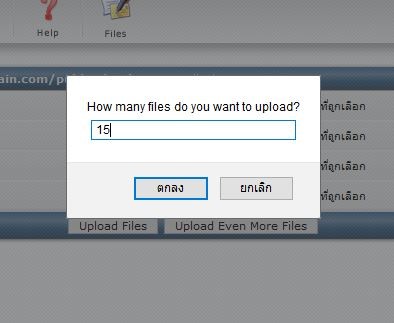
หลังจากใส่จำนวนไฟล์ที่ต้องการอัพโหลดแล้วคลิกตกลง ก็จะมีหน้าต่างใหม่ขึ้นมาให้สามารถอัพโหลดไฟล์ตามจำนวนที่ระบุไว้
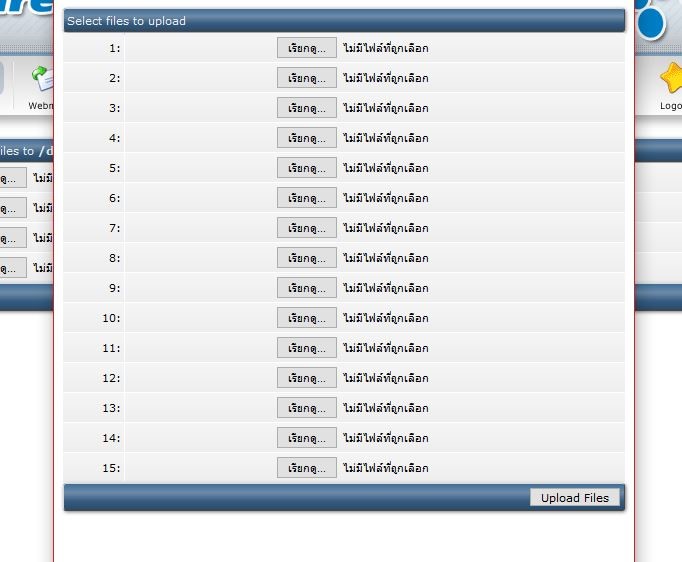
หลังจากเลือกไฟล์จากคอมพิวเตอร์ครบตามที่ต้องการแล้ว ให้กดไปที่ Upload Files
5. Set Permission คือการกำหนดระดับสิทธิ์ในการเข้าถึงไฟล์หรือโฟลเดอร์ของเว็บไซต์ ซึ่งค่า Permission ที่ใช้บ่อยก็จะมี
- 644 คือ อนุญาตให้ทุกคนสามารถอ่านได้อย่างเดียว
- 755 คือ อนุญาตให้ทุกคนสามารถอ่านและใช้งานได้
- 777 คือ อนุญาตให้ทุกคนสามารถอ่าน เขียน และใช้งานได้ (ไม่แนะนำ)
***การติดตั้ง CMS ต่างๆอาจจะมีการแก้ไข permission เป็น 777 เพื่อให้สามารถติดตั้ง หรือให้สามารถปรับตั้งค่าได้ ซึ่งหลังจากที่การติดตั้งหรือปรับตั้งค่าเรียบร้อยแล้วควรที่จะปรับ permission ไฟล์เป็น 644 และโฟลเดอร์เป็น 755 เพื่อความปลอดภัยของเว็บไซต์ เนื่องจาก 777 เป็นค่าที่มีความปลอดภัยต่ำที่สุด ทำให้เว็บไซต์เสียงต่อการโดนไวรัส หรือสคริปแทรก หรือโดน Hack มากขึ้นด้วย
6. Delete คือ การลบไฟล์หรือโฟลเดอร์ออกจาก Web Hosting โดยการทำเครื่องหมายถูกด้านหลังไฟล์หรือโฟลเดอร์ที่ต้องการลบแล้วกด Delete
7. Add to Clipboard คือ การเพิ่มความจำใน Clipboard เพื่อเตรียมไปใช้ในการบีบอัด, คัดลอก, ย้าย โดยการทำเครื่องหมายถูกด้านหลังไฟล์หรือโฟลเดอร์ที่ต้องการแล้วกดที่ Add to Clipboard
8. Compress clipboard files to คือการบีบอัดไฟล์ที่จำไว้ใน Clipboard (ข้อ 7) ให้อยู่ในรูปแบบ .tar.gz หรือ .zip เพื่อความสะดวกในการดาวน์โหลดไฟล์จำนวนมากๆลงมาที่เครื่องคอมพิวเตอร์ โดยการบีบอัดให้เป็นไฟล์เดียวก่อนที่จะทำการดาวน์โหลด
9. Copy Clipboard Files here / Move Clipboard Files here / Empty Clipboard
- Copy Clipboard Files here คือ การคัดลอกไฟล์หรือโฟลเดอร์ใน Clipboard (ข้อ 7) มาไว้ที่โฟลเดอร์ปัจจุบันที่เปิดอยู่ในหน้า Web browser
- Move Cipboard Files here คือ การย้ายไฟล์หรือโฟลเดอร์ Clipboard (ข้อ 7) มาไว้ที่โฟลเดอร์ปัจจุบันที่เปิดอยู่ในหน้า Web browser
- Empty Clipboard คือ การล้างความจำทั้งหมดใน Clipboard